匯入/匯出自定 Picture Control 檔案
按一下工具列中的 [自定 Picture Control] 按鍵,可以從相機或軟件匯入自定 Picture Control 檔案並將其儲存在 NX Studio 中,也可以使用 NX Studio 中的調整面板的 [Picture Control] 將儲存的自定 Picture Control 匯出為檔案。
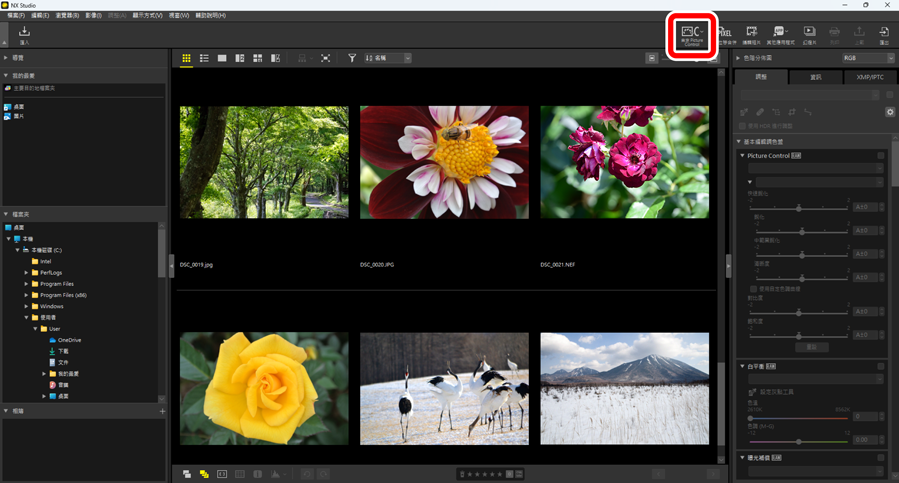
自定 Picture Control 檔案的類型和功能
有三種類型的自定 Picture Control 檔案:[NCP]、[NP2] 和 [NP3]。您可以使用的自定 Picture Control 檔案的類型根據相機的不同而異。
- NP3:與 Z 接環無反相機、D6 和 D780 兼容的自定 Picture Control 檔案。
- [Creative Picture Control] 允許您透過微調色彩、色調和飽和度將效果套用至影像,以產生各種不同的氛圍。
- 可以使用 [銳利度調整] 工具。使用 [快速銳化] 進行簡單調整,或使用 [中範圍銳化] 進行更細微的調整。
- [銳化] 的範圍已從 [0–9] 擴展至 [-3–9],可獲得從柔和到銳化的輪廓。
- NP2:與 D810 及更高型號兼容的自定 Picture Control 檔案。
- Picture Control 可以選為 [扁平] 和 [自動]。[自動] 僅適用於與 D850、D7500 和 NP3 兼容的相機。
- 可以使用 [清晰度] 工具。
- 每個工具的滑桿可以 0.25 為遞增級數移動,與 NCP 檔案相比,可以進行更精細的調整。
- [亮度] 的範圍已從 [-1–1] 擴展至 [-1.5–1.5]。
- NCP:與所有支援自定 Picture Control 的相機兼容的自定 Picture Control 檔案。
匯入自定 Picture Control 檔案
您可以透過將兼容相機和軟件建立的自定 Picture Control 檔案匯入 NX Studio 來儲存這些檔案。
從記憶卡匯入
將包含複製的自定 Picture Control 檔案的記憶卡插入第三方讀卡器或電腦上的卡槽。
按一下工具列中的 [自定 Picture Control],然後選擇 [匯入自定 Picture Control]。
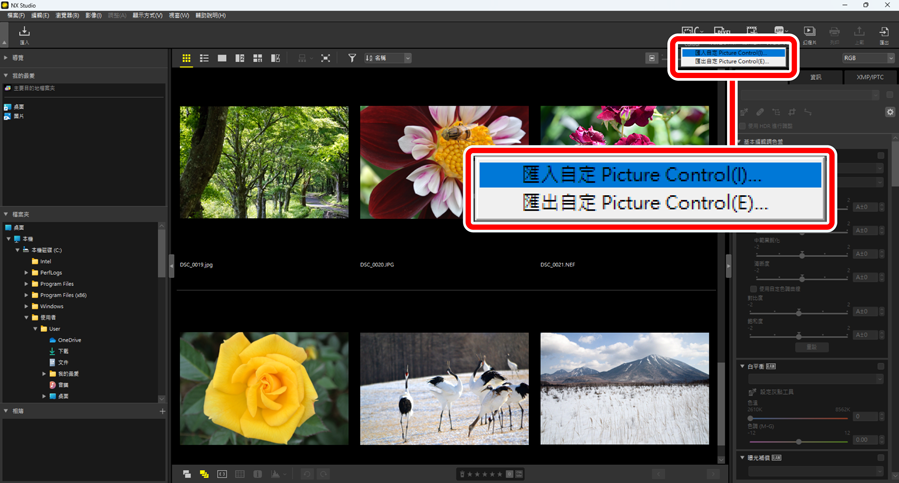
在 [匯入自定 Picture Control] 對話窗中,選擇 [從記憶卡匯入(確保插入記憶卡)],然後按一下 [確定]。
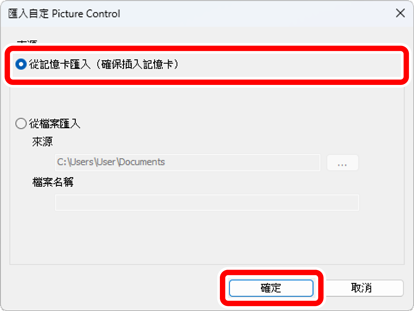
從檔案匯入
按一下工具列中的 [自定 Picture Control],然後選擇 [匯入自定 Picture Control]。
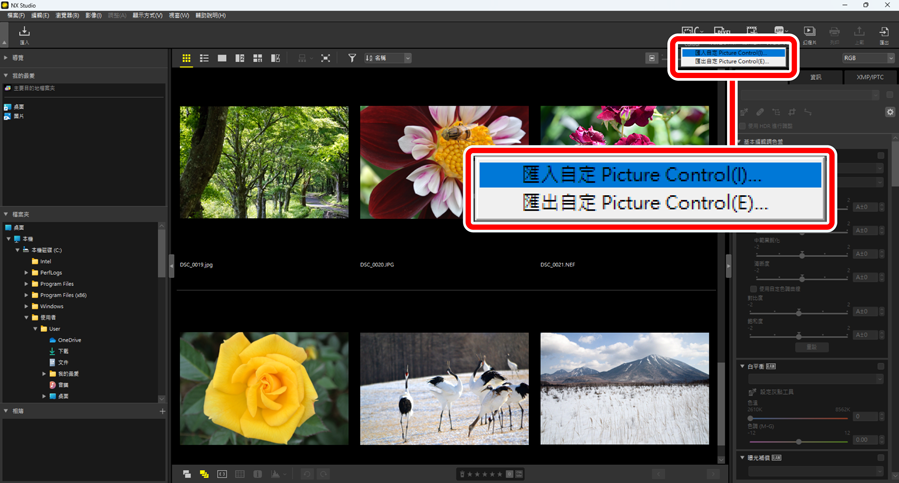
在 [匯入自定 Picture Control] 對話窗中,選擇 [從檔案匯入],選擇要匯入的檔案,然後按一下 [確定]。
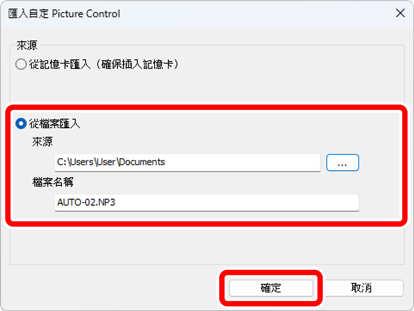
- 匯入的自定 Picture Control 顯示在對話窗中。
從調整面板中 [Picture Control] 下的下拉選單中選擇自定 Picture Control,即可將已儲存在 NX Studio 中的匯入自定 Picture Control 套用至影像(0 Picture Control 工具)。
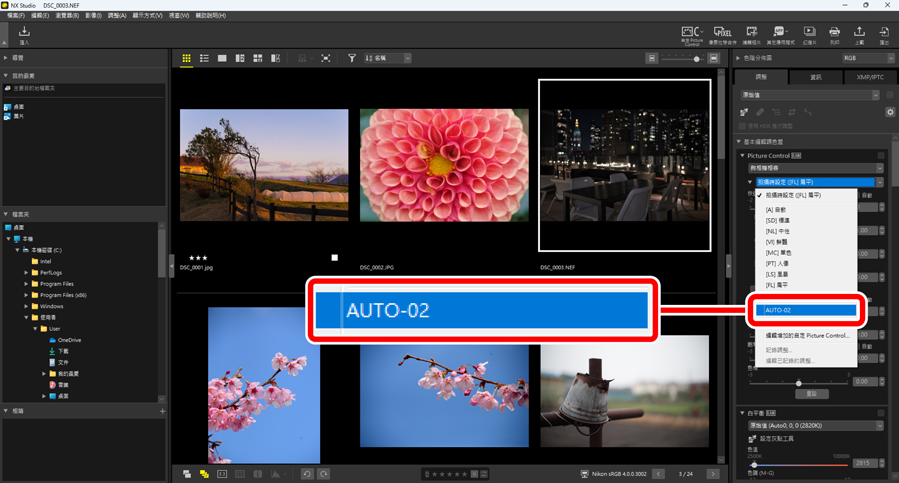
匯出自定 Picture Control 檔案
儲存在 NX Studio 中的自定 Picture Control 可以匯出為檔案。
按一下工具列中的 [自定 Picture Control],然後選擇 [匯出自定 Picture Control]。
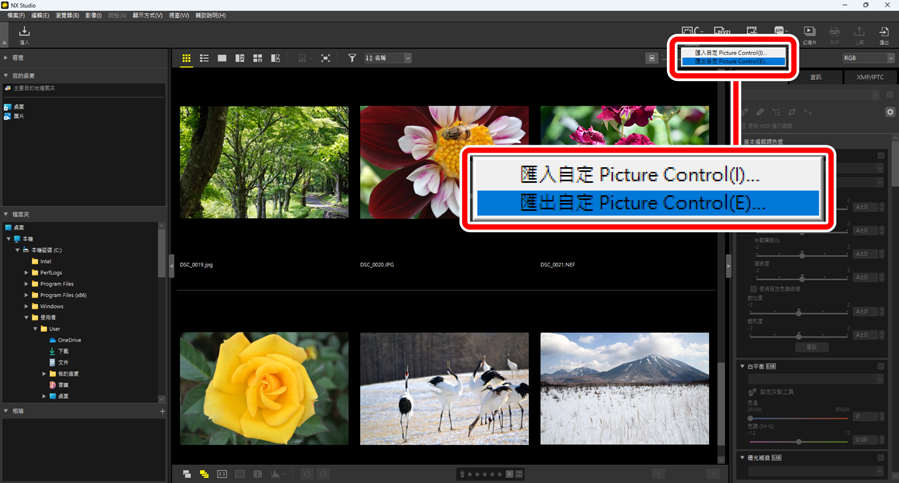
在 [匯出自定 Picture Control] 對話窗中,選擇一個自定 Picture Control,然後按一下 [匯出至檔案] 或 [匯出至記憶卡]。
[匯出至檔案]:在電腦上選擇一個位置,然後匯出自定 Picture Control 檔案。
[匯出至記憶卡]:自定 Picture Control 檔案將匯出至記憶卡的“NIKON”檔案夾下的“CUSTOMPC”檔案夾中。如果無法識別記憶卡,則會出現一個錯誤對話窗。
- 用於匯入和匯出自定 Picture Control 的記憶卡必須事先使用兼容相機進行格式化。
- 可以儲存在單個記憶卡的自定 Picture Control 的最大數量為 297,以下每個檔案類型的檔案數量從 1 至 99 不等:NCP、NP2 和 NP3。
- 透過“匯出至檔案”選項匯出自定 Picture Control 時,可以編輯注釋。如果匯出多個自定 Picture Control,則它們將共用編輯的注釋。
- 透過“匯出至記憶卡”選項匯出時,無法變更自定 Picture Control 上的現有注釋。在匯出自定 Picture Control 檔案之前,您可以透過選擇調整面板中的 [Picture Control] > [編輯增加的自定 Picture Control] 來編輯注釋(0編輯自定 Picture Control)。
- 在一個對話窗中顯示匯出的自定 Picture Control。

 圖示並直接從電腦中選擇檔案。
圖示並直接從電腦中選擇檔案。